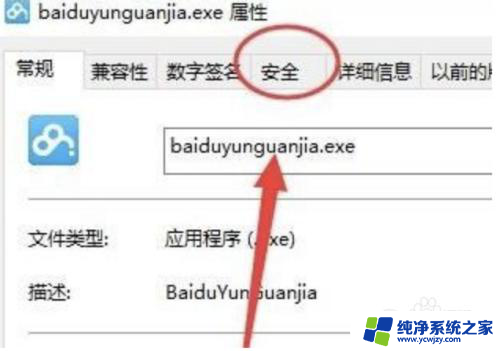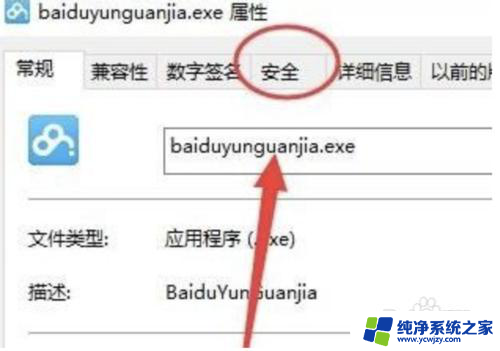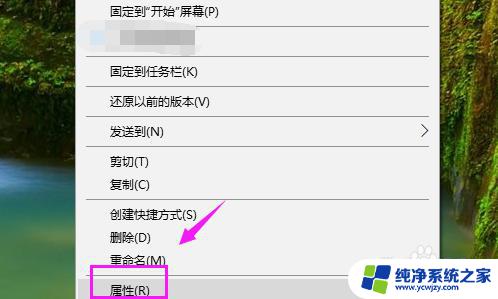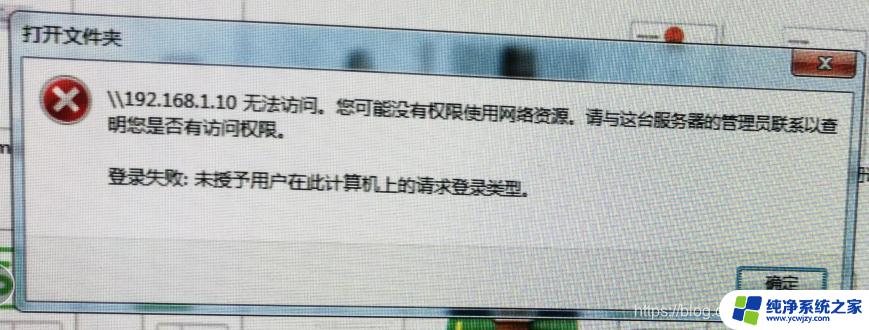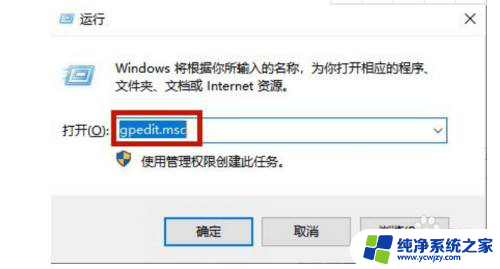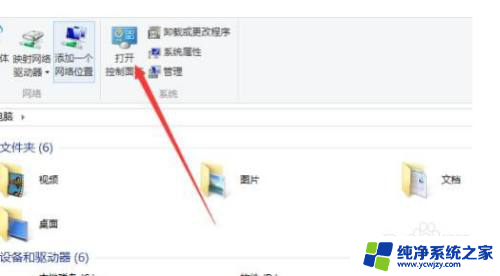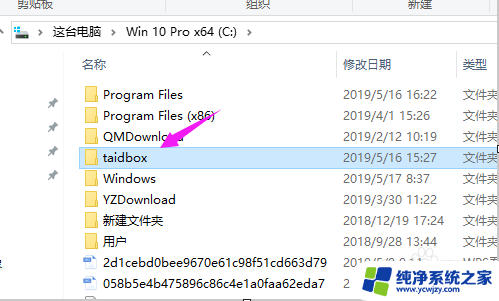win10此快捷方式无法访问 没有适当的权限
在使用Windows10系统时,有时候会遇到快捷方式无法访问或权限不足无法打开项目的情况,这可能是由于系统设置或权限设置的问题所致。要解决这个问题,可以尝试以管理员身份运行程序或文件,检查文件或文件夹的权限设置,或者修改用户账户控制设置等方法来解决。通过这些简单的调整,就能够顺利访问和打开项目,提高工作效率。
win10没有适当的权限访问该项目的解决方法:
1、在无法启动的图标上单击鼠标右键选择“属性”;
2、接着在弹出的属性对话框,单击鼠标左键选择“安全”选项。如图所示:
3、单击“高级”弹出高级设置对话框,如图:
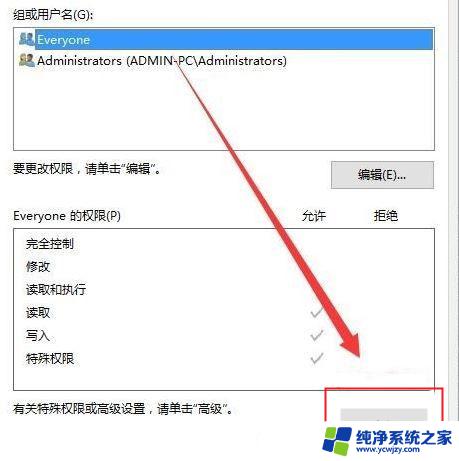
4、在弹出的高级设置对话框,单击“更改”,如图所示:
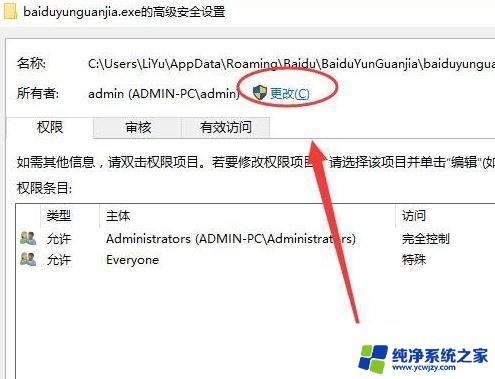
5、弹出选择用户和组对话框,单击“高级”,如图所示:
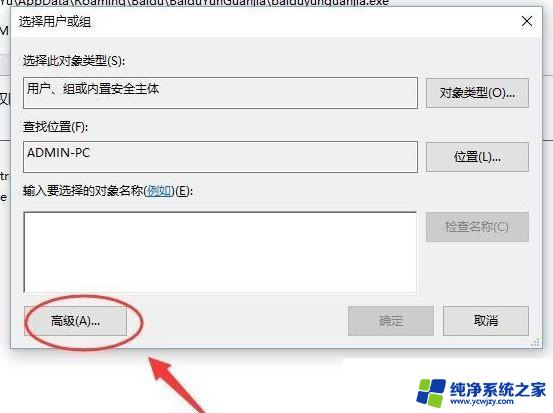
6、单击“立即查找”查找用户,选择安装软件时候的用户(就是当前使用的用户名)。单击【选择】;
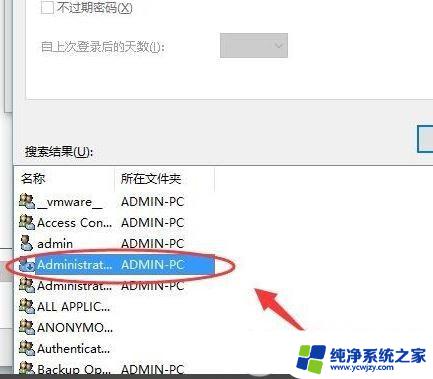
7、然后点击 确定 -- 确定--确定--确定 保存设置!
设置完成后重新运行即可顺利打开,不会弹出“没有适当的权限访问该项目”的提示了!
以上就是win10此快捷方式无法访问 没有适当的权限的全部内容,还有不懂得用户就可以根据小编的方法来操作吧,希望能够帮助到大家。